よく使うコマンドを覚えよう!!
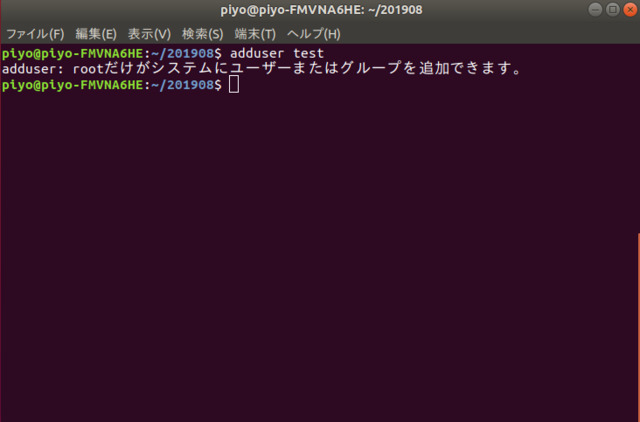
UNIX/Linux系(マルチユーザー・マルチタスクOS)の Ubuntu を快適に使えるようにユーザー登録やグループ登録に関するコマンドを覚えましょう。
Ubuntu は、複数のユーザーが同時に1台のコンピュータを利用することができます。
ユーザーは「管理者」と「一般ユーザー」に分けられます。
それから、特定のアプリケーションを実行する時に使用される「システムアカウント」があります。
- 管理者( root )
Linuxシステムの全ての操作が行える管理権限を持っています。 - 一般ユーザー
一般ユーザーは、システム全体に影響を与えるような重要なコマンドの実行や、セキュリティ等に関する重要なファイルの閲覧を行うことができません。 - グループ
各ユーザーは、原則1つ以上のグループに属しています。各ユーザーは、複数のグループに所属することができます。
新規ユーザーを追加するコマンド adduser
新規ユーザーを作成します。実行にはルート権限が必要です。
$ sudo adduser [オプション] ユーザー名 [グループ名]
ユーザーアカウントを作成すると、デフォルトでは /homeディレクトリ下にユーザーのホームディレクトリが作られます。
(ユーザーのホームディレクトリの雛形 /etc/skel にあるファイルが新規ユーザーのホームディレクトリにコピーされます。)
よく使うオプション
| オプション | 説明 |
| –home【ディレクトリ】 | ホームディレクトリを指定する |
| –shell【シェル】 | ログインシェルを指定する |
| –no-create-home | ホームディレクトリを作成しない |
| –uid【ユーザID】 | ユーザIDを指定する |
| –group【グループ名】 | ログインした際のグループを指定する |
| –gid【グループID】 | グループIDを指定する |
| –disabled-password | パスワードを無効にする |
| –disabled-login | パスワードを設定しない(passwdコマンドで設定するまではログインできなくなる) |
| –system | システムユーザを作成する |
グループを追加するコマンド groupadd
グループを追加するコマンドです。
$ sudo groupadd [オプション] グループ名
| オプション | 意味 |
| -g グループID –gidグループID |
作成するグループのグループIDを指定する(指定しなかった場合、他と重複しない値が自動で付く) |
| -o –non-unique |
グループIDが同じグループの作成を許す |
| -f –force |
グループが既に存在していた場合、終了する(エラーにはならない)。グループIDが既に用いられていた場合「-g」オプションをキャンセルする |
| -p パスワード –passwordパスワード |
cryptで暗号化されたログインパスワードを利用できるようにする(「-p |
| -K キー=値 | /etc/login.defsに保存されている値を一時的に置き換える |
| -r –system |
システムアカウントを作成する |
ユーザーのパスワードを変更するコマンド passwd
$ sudo passwd [オプション] [ユーザー名]
パスワードを変更します。スーパーユーザー( root ) は 「passwd ユーザー名」で指定したユーザーのパスワードを変更するとパスワードの有効期限を設定する事ができます。
&nbps;
「passwd」コマンドにより設定された情報は、「/etc/shadow」ファイルに保存されます。
| オプション | 意味 |
| -l ユーザー名 | 指定したユーザーをロックする |
| -u ユーザー名 | 指定したユーザーのロックを解除する |
| -d ユーザー名 | パスワードを削除する |
| -S ユーザー名 | パスワードの状態を表示する |
| -n 日数ユーザー名 | パスワード変更後、再度変更可能になるまでの日数を設定する |
| -x 日数ユーザー名 | パスワードが有効な日数を設定する |
| -w 日数ユーザー名 | パスワード失効前に警告を表示する日数を設定する |
| -i 日数ユーザー名 | パスワードが有効期限に達した後、パスワードを無効にするまでの猶予期間を設定する これ以上期限切れのままにしているとログインできなくなる |
| –stdin | 新しいパスワードを標準入力から読み込む |
ユーザーが所属するグループを管理するコマンド gpasswd
ユーザーの所属グループを追加する。ユーザーをグループから外す。グループのパスワードを設定・削除する。
実行にはルート権限が必要です。
$ gpasswd [オプション] グループ
| 短いオプション | 意味 |
| -a ユーザー –add ユーザー | ユーザーをグループに所属させる gpasswd -a ユーザー名 グループ名 |
| -d ユーザー –delete ユーザー | ユーザーをグループのメンバーから外す gpasswd -d ユーザー名 グループ名 |
| -r –delete-password | グループのパスワードを削除する gpasswd -r グループ名 |
| -R –restrict | グループへのアクセスをメンバーのみに制限する |
| -A ユーザー –administrators ユーザー | グループの管理者を設定する(ユーザーは複数指定可能) |
| -M ユーザー- -members ユーザー | メンバーのリストを設定する(ユーザーは複数指定可能 |
ユーザー情報を確認するコマンド id
登録ユーザーの情報を表示します。
$ id ユーザー名
| オプション | 意味 |
| -g | グループIDのみを表示します。 |
| -G | 所属しているすべてのグループIDを表示します。 |
| -n | IDの変わりに名前(ユーザー名やグループ名)を表示します。オプション |
| -u | ユーザーIDのみを表示します。 |
ディレクトリやファイルの所有者を変更するコマンド chown
ディレクトリやファイルの所有者を変更します。
$ chown [オプション] ユーザー[:グループ] ファイル
| オプション | 意味 |
| -c | 所有権が変更された場合、その詳細を表示します。 |
| -f | エラーメッセージを表示しません。 |
| -h | 指定したファイルがシンボリックリンクの場合、シンボリックリンクのみ所有権を変更します。システムファイルやディレクトリの所有権を一括で変更する場合はこのオプションを使いましょう。 |
| -R | 指定したディレクトリとそのディレクトリ以下のファイルやディレクトリの所有権を再帰的に変更します。 |
| -v | 所有者変更の詳細を表示します。-cは、変更された場合のみ。 |
グループ情報を変更するコマンド chgrp
ファイルの所有グループ情報を変更します。
$ chgrp [オプション] 新しい所有グループ ファイル1 ファイル2 ・・・
| オプション | 意味 |
| -c,–changes | グループが変更されたファイルのみ詳細に表示する |
| -f,–silent,–quiet | グループを変更できなかった場合でも,エラー・メッセージを表示しない |
| -v,–verbose | グループの変更を詳細に表示する |
| -R,–recursive | ディレクトリとその中身のグループを再帰的に変更する |
| group | 変更するグループ名またはグループID(gid)を記述 |
| file | グループを変更するファイルやディレクトリを指定する。正規表現を使用することもできる |
ディレクトリやファイルのアクセス権を変更するコマンド chmod
ファイルやディレクトリのパーミッション(許可属性)を変更します。
読み出し可能を「r」、書き込み可能を「w」、実行可能を「x」で表現し、権限を追加したい場合は「+」、禁止したい場合は「-」で指定します。
$ chmod [オプション] モード ファイル1 ファイル2 ・・・
| オプション | 説明 |
| -f | エラーメッセージを表示しない |
| -c | コマンド実行時に変更があったときのみ結果を表示 |
| -v | コマンド実行時に詳細を表示 |
| -R | ディレクトリ内の複数のファイルも変更対象とする |
今日、覚えたいUNIX/Linuxの基本コマンド
- adduser
- groupadd
- passwd
- gpasswd
- id
- chown
- chgrp
- chmod
